由于器材、天气、摄影技术等诸多原因,我们用数码相机拍出的照片往往存在不少缺陷和遗憾。但如果你学会一些简单的ps技术,简单几步就能让照片产生质的飞跃。不信,跟我来吧!
用卡片机给mm拍照,通常会有这样的经历。如果开闪光灯拍摄,照片中人物的皮肤细节丢失,看上去很不自然(如图1中mm的皮肤)。即使在日光充足的环境拍摄,照片中人物的皮肤仍然显得很假,仿佛被磨过皮。下面,就教给大家让mm的皮肤表现得绝美的ps妙招。

人物的皮肤细节之所以无法表现,是由于卡片机的镜头质量不高、感光元件面积过小等器材因素造成的。
编辑支招:皮肤细节丢失,通过ps技术也是无法还原细节的,如果锐化,只会增加照片的噪点和颗粒感,仍然无法恢复皮肤细节。我们惟一可用的细节修复方法是——换肤。找一块有丰富细节的皮肤给mm换上。
借助photoshop的强大功能,我们可以很容易的实现换肤。首先,咱们可以到搜索引擎中,找到一块合适的皮肤(图2)。试试将搜索关键词设置为某些化妆品的名称,就会有大收获。

接着,咱们利用photoshop中的多边形选区和橡皮工具,就能轻松为mm换出一个细致、紧凑皮肤,挽救你的照片。
第一步:启动photoshop后,分别打开需要修改的照片和皮肤素材。并使用移动工具(快捷键:v),将皮肤素材拖入到需要修改的照片中(图3)。

使用多边形选取工具(快捷键:l),框选出素材右侧脸部的皮肤。并进行复制(快捷键:ctrl+c)、粘贴(快捷键:ctrl+v)操作。我们可以看到,photoshop会自动为复制的皮肤新建一个图层。此时,点击素材所在图层前的小眼睛,将它隐藏起来。方便后续的修改操作。
|||
第二步:使用自由转变工具(快捷键:ctrl+t)将皮肤缩小并摆放到合适位置。放置时,可以根据皮肤光源的方向,适当调整它在照片中的角度(图4)。
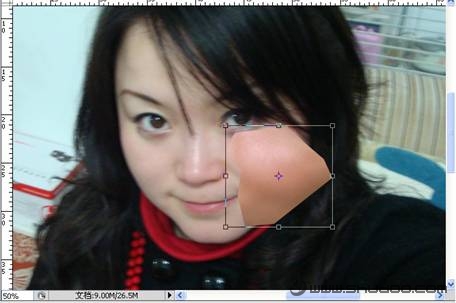
使用橡皮工具(快捷键:e),并将画笔调整到合适的大小,硬度设置为“0”。将橡皮工具的流量调整为“50%”,以便制作能制作出更逼真的虚化效果(图5)。

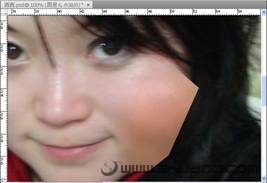

使用橡皮工具在皮肤边缘进行擦拭,你会发现素材皮肤就自然地“长”到mm脸上了(图6、7)。
第三步:由于素材颜色、亮度与mm脸上的皮肤,还存在差异。所有我们还需要使用色阶工具(快捷键:ctrl+l)进行最后的调整,校色工作。

哈哈,大功告成!看看照片中mm的皮肤,是否像化妆品广告照片中那样细致、紧凑(图8)?赶快动手,挽救mm的皮肤吧!
新闻热点
疑难解答